Kaip pataisyti „Gmail“ neveikiantį „iPhone“.
„Gmail“ "Google" Obuolys I Phone Herojus / / June 29, 2023

Paskelbta
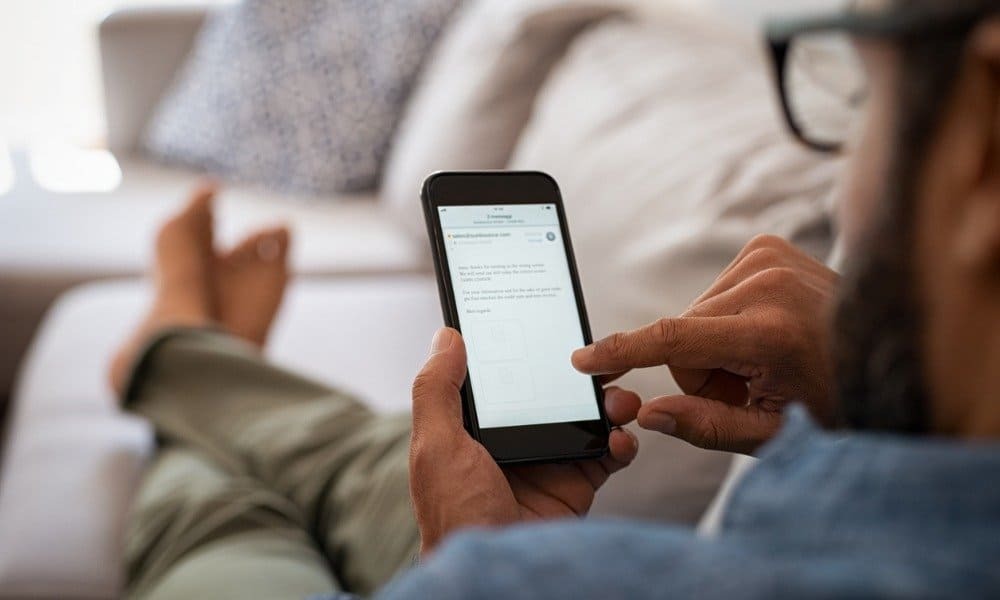
Jei „iPhone“ negaunate „Gmail“ el. laiškų, turėsite išspręsti problemą atlikdami šiame vadove nurodytus veiksmus.
Kai kyla problemų dėl „Gmail“ savo „iPhone“, tai vargina. Nesvarbu, ar negaunate el. laiškų, ar programa užstringa, norėsite kuo greičiau ištaisyti, kad „Gmail“ neveikia jūsų „iPhone“.
Gali kilti įvairių problemų, įskaitant blogą ryšį, pranešimų sinchronizavimą arba nestabilią programą. Kad ir kokia būtų problema, yra trikčių šalinimo veiksmų, kurių galite imtis, kad „Gmail“ vėl veiktų.
Naudojamas veiksmas skirsis priklausomai nuo problemos. Toliau parodysime, kaip išspręsti pagrindines problemas, su kuriomis galite susidurti naudodami „Gmail“ savo „iPhone“.
Iš naujo paleiskite „iPhone“.
Nesvarbu, ar programa nestabili, ar kyla sinchronizavimo problemų, pirmiausia reikia iš naujo paleisti „iPhone“. Telefono paleidimas iš naujo paprastai apima fizinio mygtuko derinio arba nustatymų paspaudimą.
Kaip iš naujo paleidžiate telefoną, skirtingi įrenginiai skiriasi. Pavyzdžiui, patikrinkite
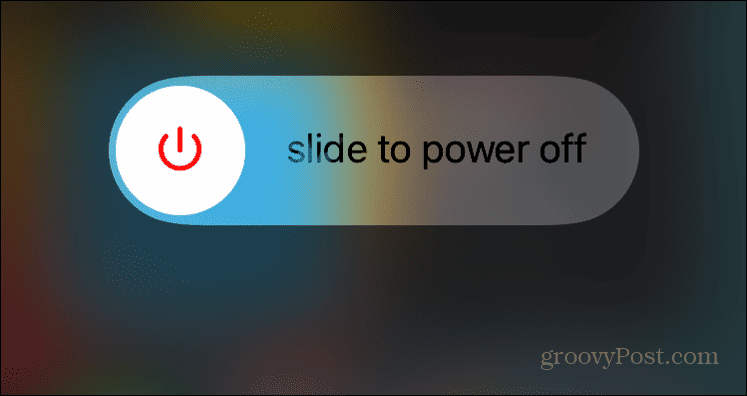
Jei naudojate senesnį iPhone su pradžios mygtuku, paspauskite ir palaikykite Maitinimas + garsumo mažinimas mygtukus kelias sekundes, kad paleistumėte iš naujo. Arba paspauskite ir palaikykite Galia mygtuką ir braukite Slinkite į Išjungti perjunkite į dešinę, kad jį išjungtumėte. Palikite jį pusei minutės ir vėl įjunkite.
Įgalinkite IMAP „Gmail“.
Interneto pranešimų prieigos protokolas (IMAP) yra esminis protokolas, kurį „Gmail“ naudoja pranešimams pristatyti į jūsų įrenginius. Jei IMAP netyčia bus išjungtas, negausite el. pašto pranešimų.
IMAP gali būti išjungtas, jei turite kelias paskyras ir keičiate nustatymus, todėl norite tai dar kartą patikrinti. Tai padės išspręsti „Gmail“ pranešimų gavimo „Mail“ programoje problemas.
Norėdami patikrinti, ar IMAP įjungtas:
- Paleiskite naršyklę, eikite į savo „Gmail“ paskyrąir prisijunkite prie paskyros, kurioje kyla sinchronizavimo problemų.
- Kai būsite prisijungę, spustelėkite Nustatymai (krumpliaračio piktograma) viršutiniame dešiniajame kampe ir pasirinkite Žiūrėti visus nustatymus.
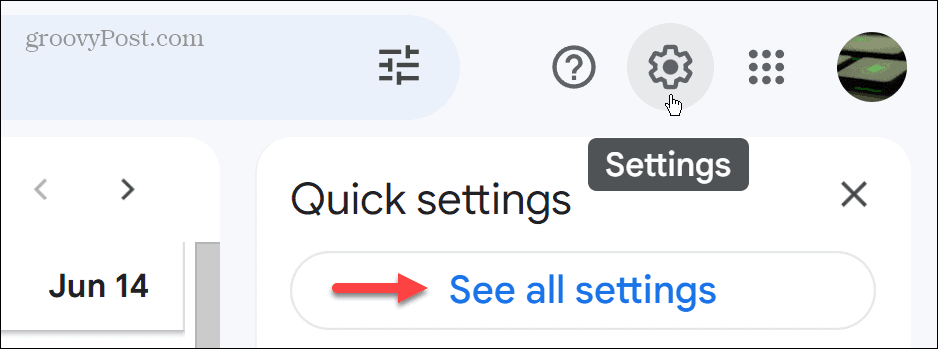
- Spustelėkite Persiuntimas ir POP/IMAP skirtuką.
- Pasirinkite Įgalinti IMAP parinktis IMAP prieigos skiltyje.
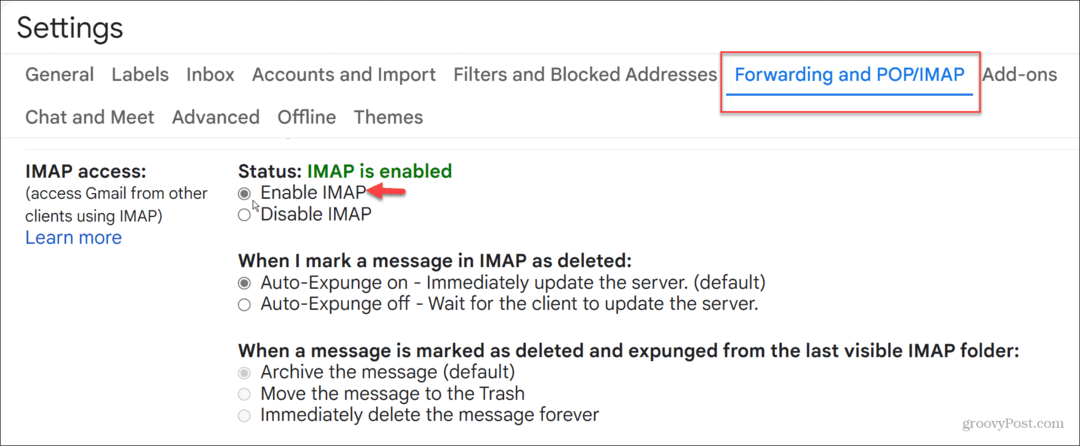
- Spustelėkite Išsaugoti pakeitimus mygtuką puslapio apačioje.
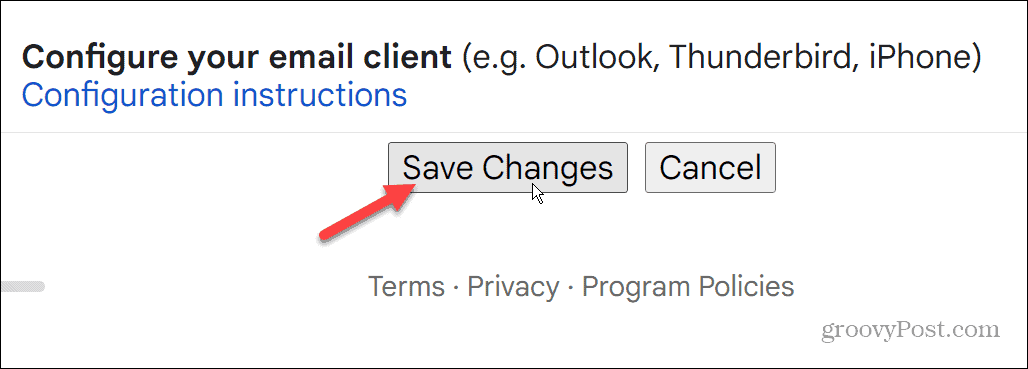
Iš naujo pridėkite „Gmail“ paskyrą
Jei negaunate el. pašto per „iPhone“ skirtą pašto programą, o IMAP įjungtas, galite pašalinti paskyrą ir pridėti ją iš naujo.
Norėdami iš naujo pridėti „Gmail“ paskyrą:
- Atidaryk Nustatymai programą ir pasirinkite Paštas variantas.
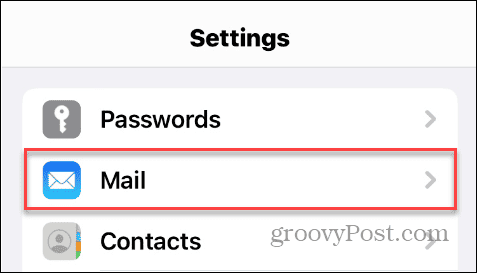
- Pasirinkite Sąskaitos.
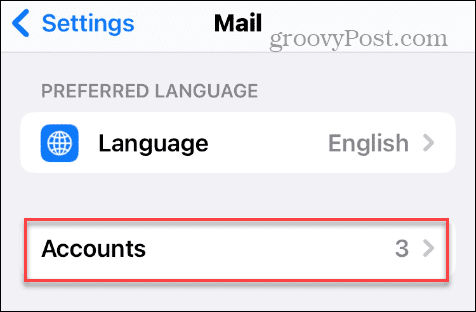
- Skiltyje Paskyros bakstelėkite Gmail.
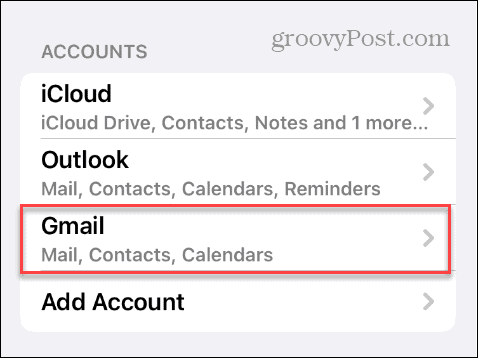
- Jūsų „Gmail“ paskyra bus pateikta su skirtingais nustatymais – bakstelėkite Ištrinti paskyrą po perjungimo jungikliais.
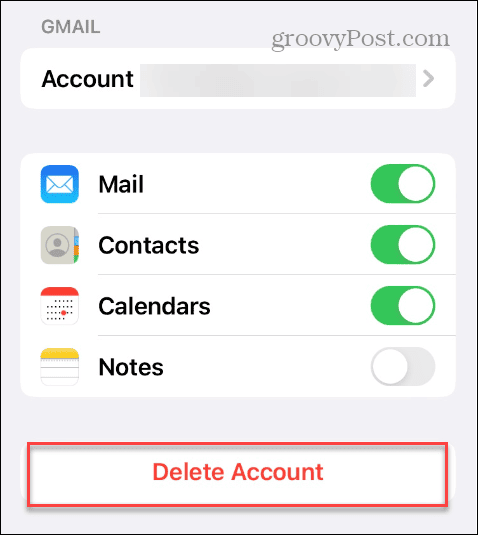
- Bakstelėkite Ištrinti iš „Mano iPhone“. mygtuką, kai pasirodys patvirtinimo pranešimas.
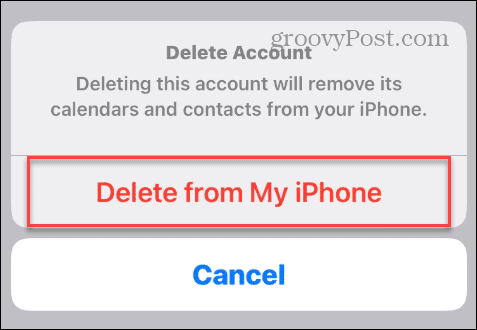
- Kai paskyra bus ištrinta, grįžkite ir vėl pridėkite savo Gmail paskyra į Pašto programą.
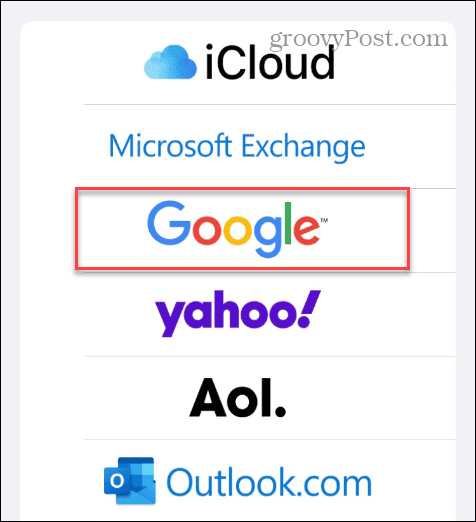
Sinchronizuokite el. paštą ir įsitikinkite, kad pranešimus gaunate teisingai.
Patvirtinkite įrenginio veiklą „Gmail“.
Kai prijungiate „Gmail“ iš savo „iPhone“, turėtumėte gauti el. laišką iš „Google“, kuriame bus prašoma patvirtinti naujausius prisijungimus. Jei jai nesuteikiama prieiga, negausite el. laiškų.
Jei negaunate įspėjimų, galite patikrinti įrenginio veiklą savo paskyroje.
Norėdami patikrinti „Gmail“ įrenginio veiklą:
- Atidarykite naršyklę ir prisijunkite prie savo Google paskyra.
- Spustelėkite Saugumas skirtuką kairiajame stulpelyje ir pasirinkite Naujausia saugumo veikla skyrius.
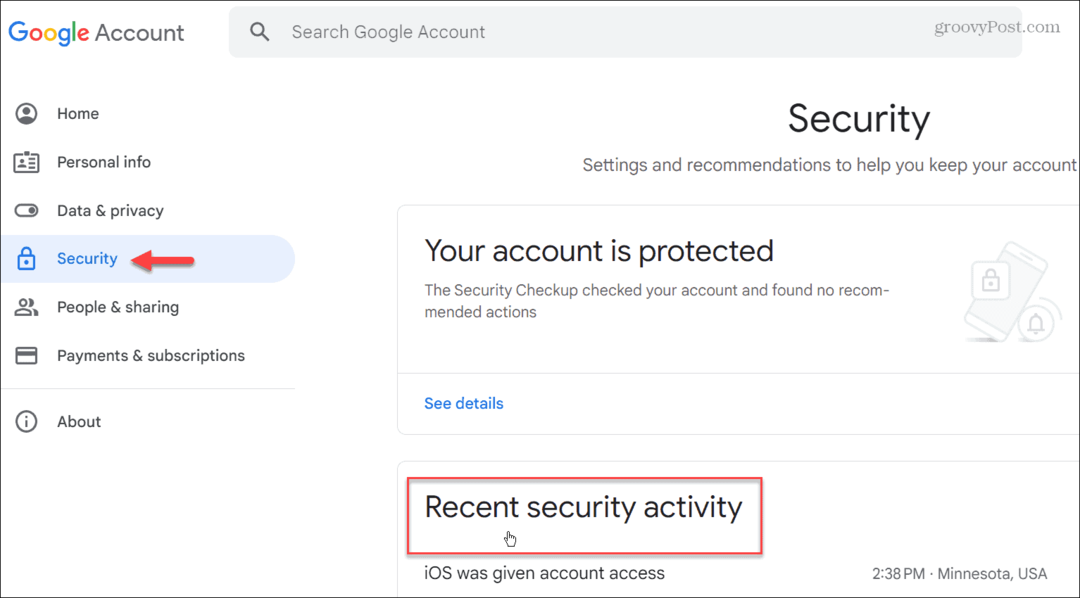
- Įsitikinkite, kad jūsų iPhone turi prieigą prie paskyros ir spustelėkite jį. Spustelėkite Taip, tai buvau aš mygtuką, kad patvirtintumėte savo iPhone.
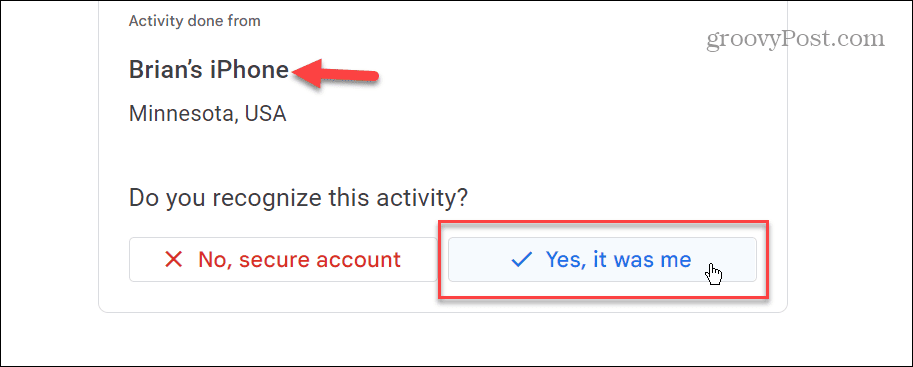
Atnaujinkite arba iš naujo įdiekite „Gmail“ programą
Jei programa „Mail“ neveikia su „Gmail“, visada galite naudoti „iPhone“ skirtą „Gmail“ programą. Ir jei jau turite, bet jis neveikia, pabandykite „Gmail“ programos atnaujinimas „iPhone“..
Jei tai nepadeda, galite iš naujo įdiegti programą. Atminkite, kad pašalindami ir iš naujo įdiegę „Gmail“ programą turėsite iš naujo įvesti „Gmail“ paskyros kredencialus.
Norėdami iš naujo įdiegti „Gmail“ programą:
- Bakstelėkite ir palaikykite Gmail piktograma ir pasirinkite Pašalinti programą iš pasirodžiusio meniu.
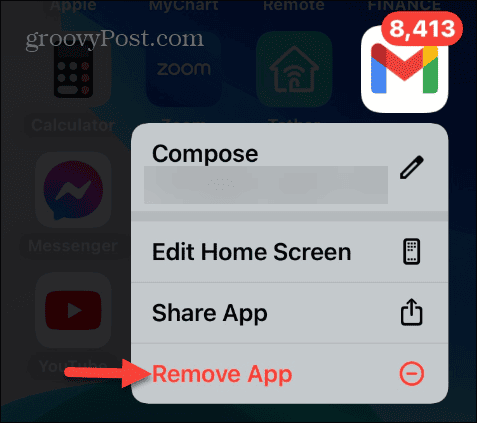
- Pasirinkite Ištrinti programą parinktį iš pasirodžiusio meniu.
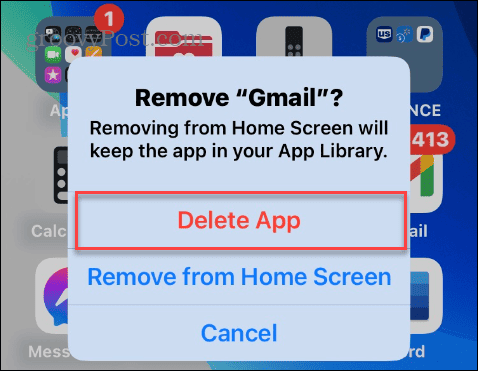
- Bakstelėkite Ištrinti kai pasirodys patvirtinimo pranešimas.
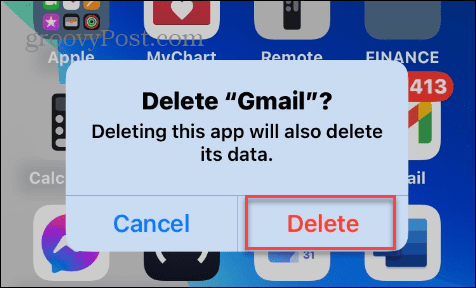
- Pašalinus, atsisiųskite „Gmail“ programą iš „App Store“ ir dar kartą nustatykite paskyrą (-as).
El. laiškų tvarkymas „iPhone“.
Jei kyla problemų dėl to, kad „Gmail“ neveikia jūsų „iPhone“, turėtumėte sugebėti jį paleisti naudodami anksčiau pateiktas parinktis. Keletas kitų veiksmų, kuriuos turėtumėte atlikti, yra pašto programos atnaujinimas, naujausių „iPhone“ sistemos naujinimų atsisiuntimas ir išjungiant VPN jei prijungtas.
Yra ir kitų būdų, kaip gauti daugiau iš el. pašto „iPhone“. Pavyzdžiui, galbūt norėsite išmokti atšaukti el. laiškų siuntimą „iPhone“ ar „iPad“. arba patikrinkite, kaip tai padaryti planuoti el. laiškus savo iPhone.
Tu privalai nustatyti naujas el. pašto paskyras iPhone Norėdami pridėti kelias el. pašto paskyras iš skirtingų paslaugų. Ir jei jums nebereikia el. pašto paskyros, patikrinkite, kaip tai padaryti Pašalinkite el. pašto paskyrą iš savo iPhone.
